Ist das Surfen im Internet mit Safari auf Ihrem iPhone (600 $ bei Walmart) oder iPad (289 $ bei Amazon Marketplace) zu einer frustrierenden Übung geworden?
Der erste Verdächtige, der bei diesem Verbrechen als das übelste Gerücht angesehen wird, ist Ihr Wi-Fi-Netzwerk selbst. Wenn jedoch andere Geräte an einem vernünftigen Clip mitbrummen und es sich nur um ein einziges iOS-Gerät handelt, dessen Safari langsam und träge ist, gibt es ein paar Dinge, die Sie beachten kann versuchen, es wieder zu beschleunigen.
Tabs schliessen
Es ist einfach, die Anzahl der geöffneten Tabs in Safari hochzufahren. Als lebenslanger Fan des Staates Ohio State Football erhalte ich täglich einen E-Mail-Newsletter über das Team. Jedes Mal, wenn ich auf eine Geschichte tippe, wird sie als neuer Tab in Safari geöffnet. Schließe ich dann jeden Tab, nachdem ich meine Buckeyes gelesen habe? Natürlich nicht. Wenn Safari einen Schritt als langsam empfunden hat, schließe ich alle geöffneten Registerkarten, die ich in Safari gesessen habe, indem Sie die Tabulatortaste in der rechten unteren Ecke gedrückt halten und dann auf Alle [ Tabulatortaste einfügen] tippen . (Sie können auch auf die Tabulatortaste tippen und auf Fertig drücken, um zu derselben Option zu gelangen.)
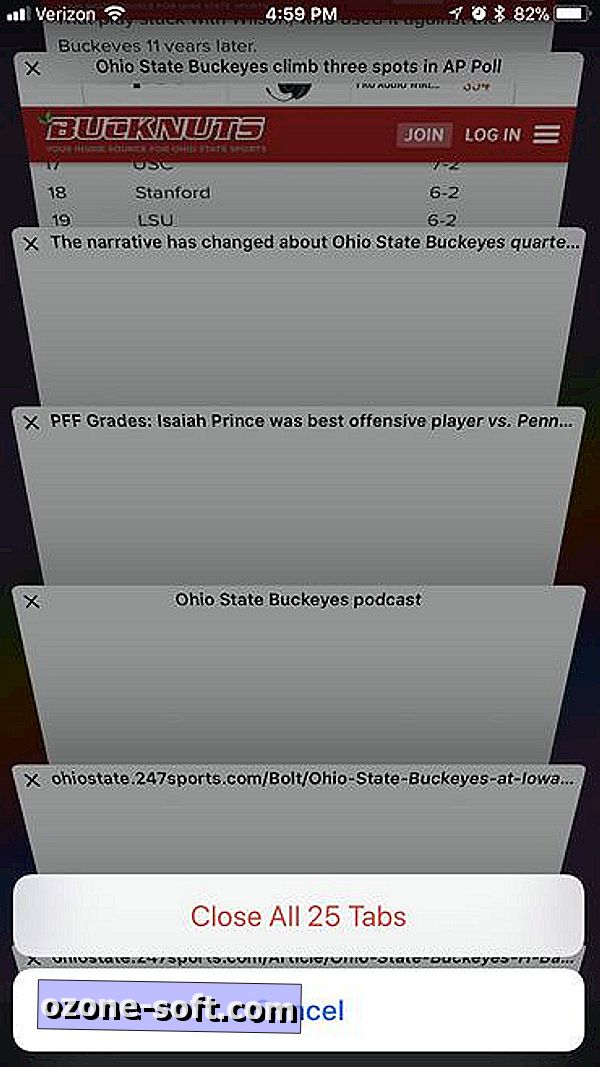
Historie, Cookies und Daten löschen
Dieser Schritt kann Safari beschleunigen, macht den Browser jedoch anfangs etwas schwieriger, da er bei der Eingabe keine URL vorschlägt, bis Sie eine Website erneut besuchen. Gehen Sie zu Einstellungen> Safari und tippen Sie auf Verlauf und Website-Daten löschen, um Ihren Browserverlauf und die Daten zusammen mit allen Cookies zu löschen. Ihre Lesezeichen bleiben erhalten, und Safari speichert Ihre AutoFill-Informationen für Formulare.
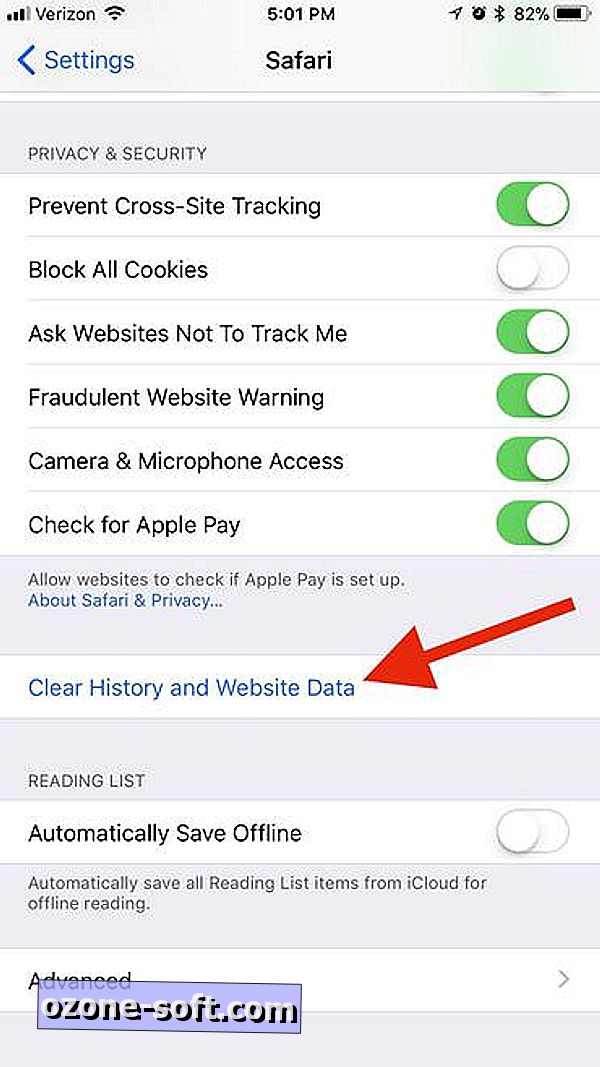
Hintergrundprozesse deaktivieren
Es kann sein, dass Safari selbst nicht schuld ist, sondern ein paar Hintergrundprozesse, die wertvolle Systemressourcen aus dem Weg räumen. Wenn Ihr iPhone beim Surfen Aktualisierungen herunterlädt und Apps im Hintergrund aktualisiert, kann dies die Leistung beeinträchtigen.
Um die automatischen Downloads zu deaktivieren, gehen Sie zu Einstellungen> iTunes und App Stores und deaktivieren Sie die automatischen Downloads für Musik, Apps, Bücher und Hörbücher sowie Updates.
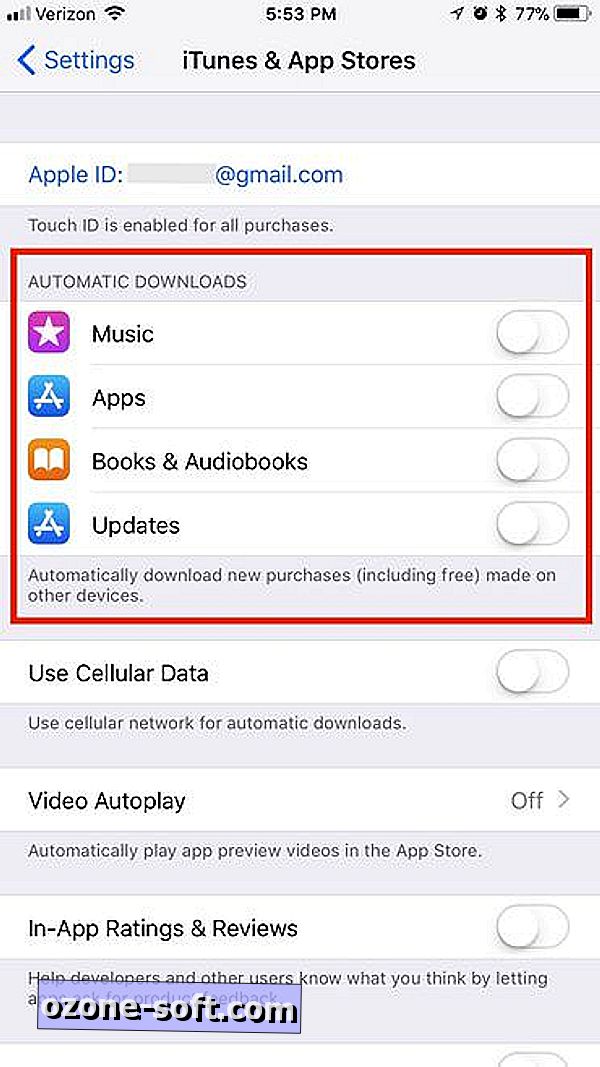
Um die Aktualisierung der Hintergrundanwendung zu deaktivieren, gehen Sie zu Einstellungen> Allgemein> Hintergrundanwendung aktualisieren und deaktivieren Sie sie. Wenn Sie einen festen Verdacht haben, dass die App oder Apps, die sich im Hintergrund etwas zu sehr nach Belieben erfrischen, Ihren Vorstellungen entsprechen, können Sie die Funktion für einzelne Apps in der folgenden Liste deaktivieren.
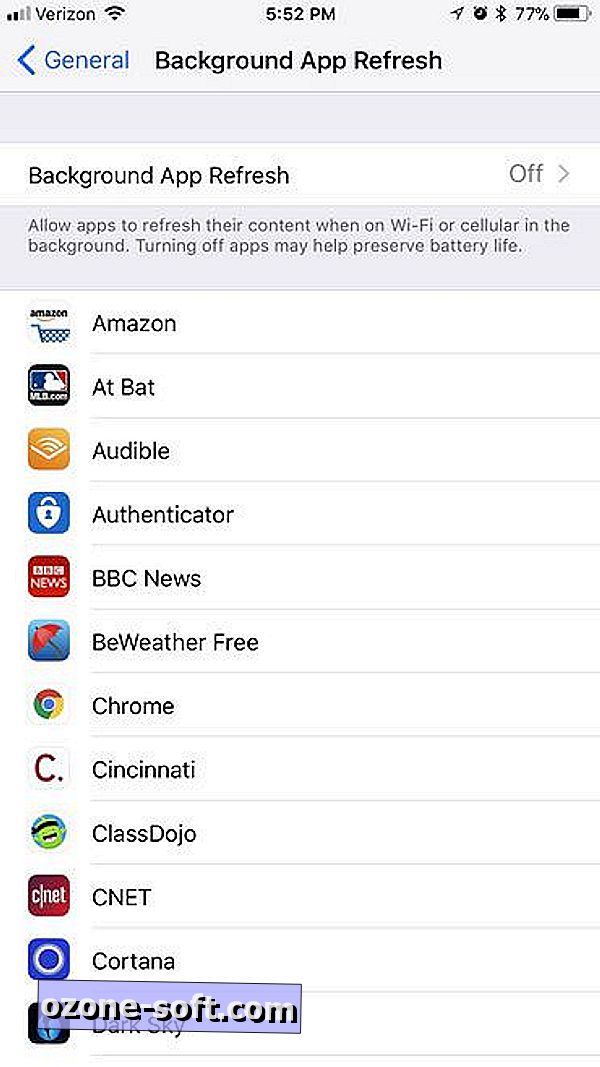
Netzwerkeinstellungen zurücksetzen
Wenn alles andere fehlschlägt, können Sie versuchen, Ihre Netzwerkverbindung zurückzusetzen. Sie müssen sich erneut mit einem Ihrer Wi-Fi-Netzwerke verbinden, dies kann jedoch dazu führen, dass das Problem von Safari behoben wird. Gehen Sie zu Einstellungen> Allgemein, scrollen Sie nach unten und tippen Sie auf Zurücksetzen . Tippen Sie auf der Seite " Zurücksetzen" auf "Netzwerkeinstellungen zurücksetzen" .













Lassen Sie Ihren Kommentar